2010年のMicrosoft Excelでセルのコメントをコピー
セルのコメントを別のセルにコピーする方法を学習する前に、コメント、つまりコメントとは何か、およびこれがMicrosoft Excel2010のコメントであることを識別する方法を理解する必要があります。
コメントをExcelでコピーするには、さまざまな方法があります。つまり、キーボードショートカットまたはVBAコードを使用します。このチュートリアルでは、キーボードショートカットの使用方法を学習します。
Excelのコメントは、記憶のため、およびセルの内容を他の人に通知するために使用します。セルにコメントを追加するために、Excelにはコメントの挿入機能があります。コメントを挿入すると、セルのコメント内のコメントを示す小さな赤い三角形が表示されます。
セルのコメントをあるセルから別のセルにコピーするには、[形式を選択して貼り付け]オプションを使用します。
[形式を選択して貼り付け]オプションは、セルの内容のみ(書式設定なし)または書式設定のみ(セルの内容なし)を貼り付けるために使用されます。
例を見て、セルのコメントをあるセルから別のセルにコピーする方法を理解しましょう。
労働時間の計算シートがあり、ユーザーの時間計算を思い出させるために多くのコメントが挿入されています。
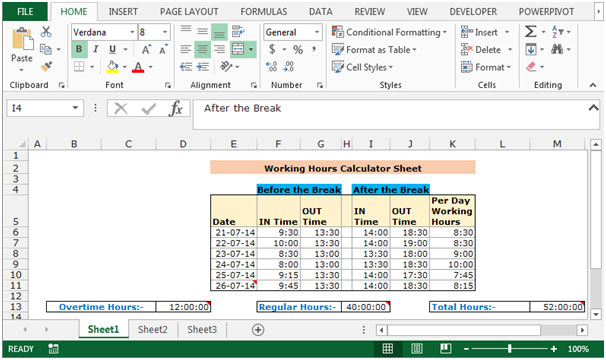
セルのコメントをあるセルから別のセルにコピーするには、以下の手順に従います。-*コメントが挿入されているセルE11を選択します。
-
キーボードのCtrl + Cキーを押して、セルをコピーします。
-
セルコメントを配置するセルを選択します。
-
マウスで右クリックします。
-
ポップアップが表示されたら、リストから[形式を選択して貼り付け]をクリックします。
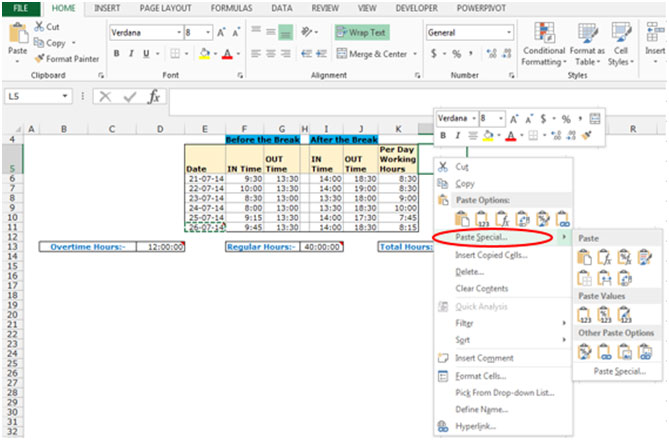
-
[形式を選択して貼り付け]ダイアログボックスが表示されます。
-
[コメント]をクリックして[OK]をクリックします。
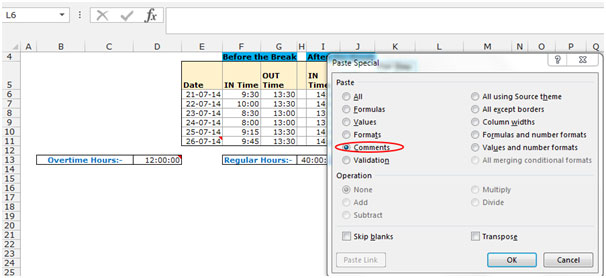
-
同じコメントが別のセルにコピーされます。
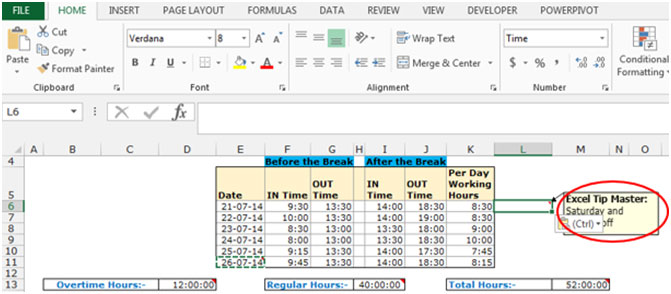
これは、セルをコピーしてMicrosoft Excelの[形式を選択して貼り付け]オプションを使用することにより、あるセルのコメントを別のセルに使用できる方法です。